目录
一、安装opencv
1.安装环境
VMware虚拟机安装的Ubuntu 18.04系统
OpenCV版本:3.4.11
2.下载OpenCV3.4.11
国内快速下载网址:https://www.bzblog.online/opencv/opencv-3.4.11/
注:可以直接在虚拟机中使用浏览器(进行下载,国外官网下载地址:https://github.com/opencv/opencv/releases,不推荐在国外网址上下载,很慢。

3.解压安装包
将安装包复制到主目录(home)下再进行解压。
命令:unzip opencv-3.4.11.zip


4.使用 cmake 安装 opencv
首先进入解压后的文件夹:opencv-3.4.11
命令:cd opencv-3.4.11

进入 root 用户,并更新一下。
命令:
sudo su
sudo apt-get update
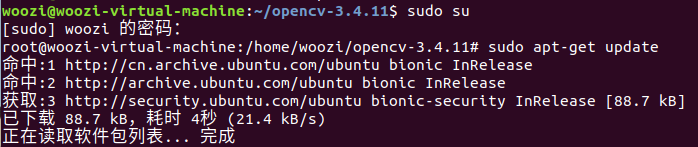
接着再执行这条命令安装 cmake 。
sudo apt-get install cmake

安装依赖库:
命令:
sudo apt-get install build-essential libgtk2.0-dev libavcodec-dev libavformat-dev libjpeg.dev libtiff5.dev libswscale-dev libjasper-dev
再创建 build 文件夹,然后进入我们创建的文件夹:build
mkdir build
cd build

使用 cmake 编译参数:
cmake -D CMAKE_BUILD_TYPE=Release -D CMAKE_INSTALL_PREFIX=/usr/local …

5.使用 make 创建编译
仍然是在 build 文件夹下进行:
sudo make
注:单线程编译:
sudo make,这会等待比较长的时间(30分钟左右),如果你想更快编译完,可以使用命令:sudo make -j4,而 -j4 表示使用 4 个线程进行编译。

6.安装
sudo make install

安装过程中没有报错,即可安装完成。
7.配置环境
修改 opencv.conf 文件,打开后的文件是空的,添加 opencv 库的安装路径:/usr/local/lib
sudo gedit /etc/ld.so.conf.d/opencv.conf

保存后会看到之前的警告信息,不用担心,正常情况。

更新系统共享链接库:
sudo ldconfig
配置 bash ,修改 bash.bashrc 文件:
sudo gedit /etc/bash.bashrc

在文件末尾加入:
PKG_CONFIG_PATH=$PKG_CONFIG_PATH:/usr/local/lib/pkgconfig export PKG_CONFIG_PATH

保存并退出,然后执行如下命令使得配置生效:
source /etc/bash.bashrc
更新一下:
sudo updatedb
接下来查看 opencv 的版本信息:
pkg-config --modversion opencv
 安装结束。
安装结束。
二、示例:图片
创建一个文件夹存放代码文件:
touch code
cd code
创建一个 test1.cpp 文件。
nano test1.cpp
代码:
#include <opencv2/highgui.hpp>
#include <opencv2/opencv.hpp>







 最低0.47元/天 解锁文章
最低0.47元/天 解锁文章














 619
619











 被折叠的 条评论
为什么被折叠?
被折叠的 条评论
为什么被折叠?








